Dans mon article sur les configurations d'adresses IP statiques et dynamiques pour DHCP, j'ai discuté des avantages et des inconvénients de l'allocation d'adresses IP statiques et dynamiques. En règle générale, les administrateurs système configurent manuellement les serveurs et les périphériques réseau (routeurs, commutateurs, pare-feu, etc.) avec des configurations d'adresses IP statiques. Ces adresses ne changent pas (sauf si l'administrateur les modifie), ce qui est important pour faciliter la recherche des services sur le réseau.
Avec les configurations IP dynamiques, les appareils clients louent une configuration IP à partir d'un serveur DHCP (Dynamic Host Configuration Protocol). Ce serveur est configuré avec un pool d'adresses IP disponibles et d'autres paramètres. Les clients contactent le serveur et empruntent temporairement une configuration d'adresse IP.
Dans cet article, je montre comment configurer DHCP sur un serveur Linux.
[ Vous pourriez également aimer : Utiliser les fonctionnalités de systemd pour sécuriser les services ]
Gérer le service DHCP
Tout d'abord, installez le service DHCP sur votre machine Linux sélectionnée. Cette boîte doit avoir une adresse IP statique. DHCP est un service très léger, alors n'hésitez pas à colocaliser d'autres services tels que la résolution de noms sur le même appareil.
# yum -y install dhcp-server
Remarque :En utilisant le -y option, yum installera automatiquement toutes les dépendances nécessaires.
Configurer une étendue DHCP
Ensuite, modifiez le fichier de configuration DHCP pour définir la portée. Cependant, avant cette étape, vous devez vous assurer que vous comprenez le schéma d'adressage de votre segment de réseau. Dans mes cours, je recommande d'établir toute la plage d'adresses, puis d'identifier les adresses IP statiques au sein de la plage. Ensuite, déterminez les adresses IP restantes que les clients DHCP peuvent louer. Les informations suivantes détaillent ce processus.
Combien d'adresses IP statiques ?
Déterminez combien de serveurs, routeurs, commutateurs, imprimantes et autres périphériques réseau nécessiteront des adresses IP statiques. Ajoutez quelques adresses supplémentaires à ce groupe pour tenir compte de la croissance du réseau (il semble que nous déployions toujours plus de périphériques d'impression).
Quelles sont les plages d'adresses IP statiques et dynamiques ?
Définissez la plage d'adresses IP statiques dans un groupe distinct. J'aime utiliser le devant de la plage d'adresses disponibles. Par exemple, dans un réseau de classe C simple de 192.168.2.0/24, je pourrais réserver 192.168.2.1 à 192.168.2.50 pour les adresses IP statiques. Si c'est vrai, vous pouvez supposer que j'ai environ 30 appareils qui méritent des adresses IP statiques, et il me reste une vingtaine d'adresses à développer. Par conséquent, l'espace d'adressage disponible pour DHCP est compris entre 192.168.2.51 et 192.168.2.254 (rappelez-vous que 192.168.2.255 est l'adresse de diffusion du sous-réseau).
Cette capture d'écran de l'article de la première partie est un rappel :
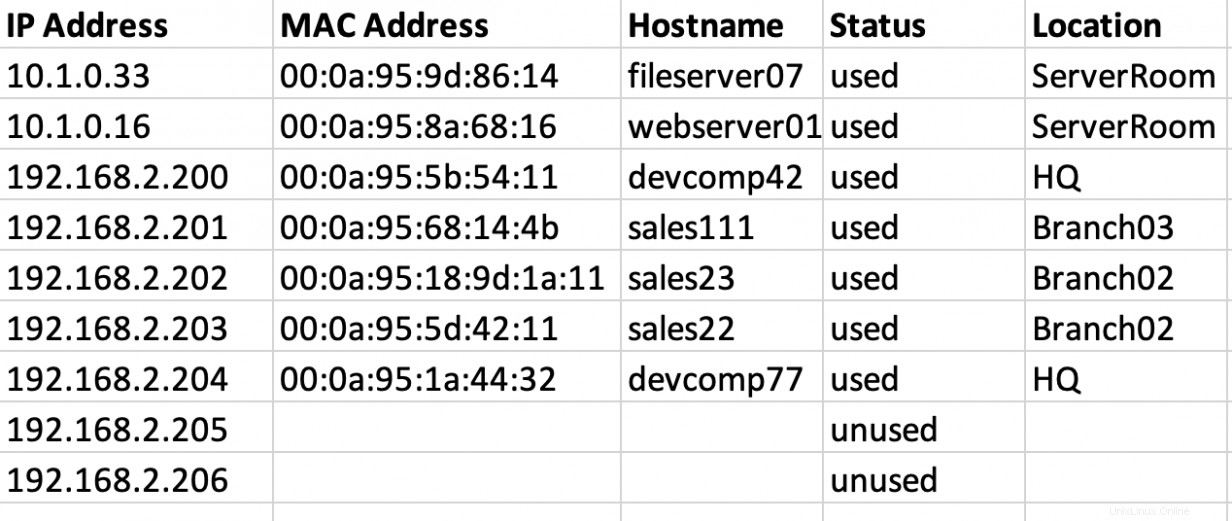
Remarque :Certains administrateurs incluent les adresses IP statiques dans l'étendue, puis les marquent manuellement comme exclues ou indisponibles pour le service DHCP pour la location. Je ne suis pas fan de cette approche. Je préfère que le DHCP ne soit même pas au courant des adresses attribuées statiquement.
Quelle est l'adresse IP du routeur ?
Documentez l'adresse IP du routeur car ce sera la valeur de la passerelle par défaut. Les administrateurs ont tendance à choisir la première ou la dernière adresse de la plage statique. Dans mon cas, je configurerais l'adresse IP du routeur comme 192.168.2.1/24, donc la valeur de passerelle par défaut dans DHCP est 192.168.2.1.
Où sont les serveurs de noms ?
La résolution de noms est un service réseau critique. Vous devez configurer des clients pour au moins deux serveurs de noms DNS pour la tolérance aux pannes. Lorsqu'elle est définie manuellement, cette configuration se trouve dans le /etc/resolv.conf fichier.
Notez que les serveurs de noms DNS ne doivent pas nécessairement se trouver sur le même sous-réseau que les clients DNS.
Durée du bail
Dans la section suivante, je passerai en revue le processus de génération de bail par lequel les clients reçoivent leurs configurations d'adresse IP. Pour l'instant, il suffit de dire que la configuration de l'adresse IP est temporaire. Deux valeurs sont configurées sur le serveur DHCP pour régir cette durée de bail :
durée de bail par défaut - Combien de temps le bail est valide avant le début des tentatives de renouvellement.
durée maximale du bail - Le moment où la configuration de l'adresse IP n'est plus valide et le client n'est plus considéré comme locataire.
Configurer le serveur DHCP
Maintenant que vous comprenez les attributions d'adresses IP dans le sous-réseau, vous pouvez configurer l'étendue DHCP. La portée est la plage d'adresses IP disponibles, ainsi que des options telles que la passerelle par défaut. Il y a une bonne documentation ici.
Créer l'étendue DHCP
Commencez par modifier le dhcp.conf fichier de configuration (vous aurez besoin des privilèges root pour le faire). Je préfère Vim :
# vim /etc/dhcp/dhcp.conf Ensuite, ajoutez les valeurs que vous avez identifiées dans la section précédente. Voici une déclaration de sous-réseau (portée) :
subnet 192.168.2.0 netmask 255.255.255.0 {
range 192.168.2.50 192.168.2.254;
option domain-name-servers ns01.internal.test.net;
option domain-name "internal.test.net";
option routers 192.168.2.1;
option broadcast-address 192.168.2.255;
default-lease-time 1800;
max-lease-time 7200;
} N'oubliez pas que l'orthographe compte et que les fautes de frappe peuvent vous causer beaucoup de problèmes. Vérifiez soigneusement vos entrées. Une erreur dans ce fichier peut empêcher de nombreux postes de travail d'avoir des identités réseau valides.
Adresses IP réservées
Il est possible de réserver une adresse IP pour un hôte spécifique. Ce n'est pas la même chose qu'une adresse IP attribuée statiquement. Les adresses IP statiques sont configurées manuellement, directement sur le client. Les adresses IP réservées sont louées à partir du serveur DHCP, mais le client donné recevra toujours la même adresse IP. Le service DHCP identifie le client par adresse MAC, comme indiqué ci-dessous.
host fileserver3 {
hardware ethernet 00:1B:44:11:B7:4A;
fixed-address 192.168.2.55;
max-lease-time 84600;
} Démarrer le service DHCP
Démarrez et activez le service DHCP. RHEL 7 et 8 reposent sur systemd pour gérer les services, vous taperez donc les commandes suivantes :
# systemctl start dhcpd
# systemctl enable dhcpd
# systemctl status dhcpd Consultez cet article que j'ai écrit pour un résumé sur le déploiement réussi des services.
N'oubliez pas d'ouvrir le port DHCP dans le pare-feu :
# firewall-cmd --add-service=dhcp --permanent
# firewall-cmd --reload Découvrez le processus DORA
Maintenant que le serveur DHCP est configuré, voici le processus de génération de bail. Il s'agit d'un processus en quatre étapes, et j'aime souligner qu'il est entièrement initié et géré par le client, et non par le serveur. DHCP est un service réseau très passif.
Le processus est :
- Découvrir
- Offre
- Demande
- Reconnaître
Qui épelle l'acronyme DORA .
- Le client diffuse une DHCPDiscover message sur le sous-réseau, que le serveur DHCP entend.
- Le serveur DHCP diffuse une DHCPOffer sur le sous-réseau, que le client entend.
- Le client diffuse une DHCPRequest message, demandant formellement l'utilisation de la configuration de l'adresse IP.
- Le serveur DHCP diffuse un DHCPack message qui confirme le bail.
Le bail doit être renouvelé périodiquement, en fonction du paramètre DHCP Lease Time. Ceci est particulièrement important dans les réseaux actuels qui contiennent souvent de nombreux appareils transitoires tels que des ordinateurs portables, des tablettes et des téléphones. Le processus de renouvellement de bail est les étapes trois et quatre. De nombreux appareils clients, en particulier les ordinateurs de bureau, conserveront leurs paramètres d'adresse IP pendant très longtemps, renouvelant la configuration encore et encore.
Mettre à jour la configuration de l'adresse IP
Vous devrez peut-être obtenir une nouvelle configuration d'adresse IP avec des paramètres mis à jour. Cela peut être une partie importante du dépannage du réseau.
Générer manuellement un nouveau bail avec nmcli
Vous pouvez forcer manuellement le processus de génération de bail en utilisant le nmcli commande. Vous devez connaître le nom de la connexion puis down et up la carte.
# nmcli con
# nmcli con down id enp7s0
# nmcli con up id enp7s0 Forcer manuellement la génération de bail avec dhclient
Vous pouvez également utiliser le dhclient pour générer manuellement un nouveau bail DHCP. Voici les commandes :
dhclient -r pour le libérer
dhclient (pas d'option) pour en louer un nouveau
dhclient -r eth0 pour une carte réseau spécifique
Remarque :utilisez -v pour une sortie détaillée
N'oubliez pas que si l'adresse IP du client est 169.254.x.x, il ne peut pas louer une adresse IP au serveur DHCP.
Autres considérations DHCP
Il existe de nombreuses façons de personnaliser DHCP en fonction de vos besoins. Cet article ne couvre que les options les plus courantes. Deux paramètres à garder à l'esprit sont les durées de bail et la gestion des routeurs.
Gestion des durées de location
Il y a une bonne astuce à connaître. Utilisez des durées de location courtes sur les réseaux avec de nombreux appareils portables ou machines virtuelles qui vont et viennent rapidement du réseau. Ces baux courts permettront de recycler régulièrement les adresses IP. Utilisez des durées plus longues sur des réseaux inchangés (comme un sous-réseau contenant principalement des ordinateurs de bureau). En théorie, les durées plus longues réduisaient le trafic réseau en nécessitant moins de renouvellements, mais sur les réseaux actuels, ce trafic est sans conséquence.
Routeurs et DHCP
Il y a un autre aspect de la conception DHCP à considérer. Le processus DORA couvert ci-dessus se produit entièrement par diffusion. Les routeurs, en règle générale, sont configurés pour arrêter les diffusions. Cela fait partie de ce qu'ils font. Vous pouvez adopter trois approches pour gérer ce problème :
- Placez un serveur DHCP sur chaque sous-réseau (pas de routeurs entre le serveur DHCP et ses clients).
- Placez un agent de relais DHCP sur chaque sous-réseau qui envoie le trafic de génération de bail DHCP via monodiffusion au serveur DHCP sur un sous-réseau différent.
- Utilisez des routeurs conformes à la norme RFC 1542, qui peuvent être configurés pour reconnaître et transmettre le trafic de diffusion DHCP.
[ Vous débutez avec les conteneurs ? Découvrez ce cours gratuit. Déploiement d'applications conteneurisées :présentation technique. ]
Récapitulez
DHCP est un service simple mais absolument essentiel. Comprendre le processus de génération de bail aide au dépannage du réseau. Une planification et un suivi appropriés sont essentiels pour vous assurer que vous ne laissez pas les problèmes d'adresses IP en double pénétrer dans votre environnement réseau.